概要
スマホデータを削除したら、バックアップが有る方は削除されたデータを復元することができます。だが、バックアップが無い方もスマホデータを直接に復旧してスマホに取り戻すことができます。
「スマホデータをGoogleアカウントにバックアップしました。よって、コンビネーションキーで復元モードを利用してスマホデバイスをリセットすることにしました。リセットが成功でした。その後、スタートアップする際に、僕はGoogleアカウントを輸入し、Google PlayストアでWhatsappをインストールしました。携帯ナンバーを輸入しましたが、バックアップオプションが出現しなかったです。バックアップがなくなって凄く落ち込んだです。滅茶苦茶探した結果、バックアップオプションの『ラストバックアップ時間』が『ネバー』に設置していることを発見しました。そんな訳が無いだろう!再度確認した結果、やはり『ラストバックアップ時間』が『ネバー』に設置しています。」
スマホデータを意外に削除したことが有りますか?上記のケースは誠に残念ですが、心配しないでください。問題解決する為に3種の方法をご紹介します。
- 方法1:Google Driveから削除されたファイルを復元します
- 方法2:Androidデータ復元を利用して削除したファイルを復元してスマホに取り戻します
- 方法3:Androidデータ復元を利用して削除されたデータを復元します
方法1:Google Driveから削除されたファイルを復元します
Google Driveを利用してバックアップしたことがあれば、Google Driveから削除されたデータを復元することができます。削除されたデータはGoogle Driveに保存され、永遠削除をタップしないと取り戻すことが可能です。下記のステップに従ってください。
ステップ1:Google Driveを立ち上げ、左上のメニューアイコンをタップします。
ステップ2:「トラッシュ」をタップし、削除されたファイルを確認することができます。
ステップ3:ファイルの右下のメニューアイコンをタップし、「復元」をタップします。
方法2:Androidデータ復元を利用して削除したファイルを復元してスマホに取り戻します
方法1は最近削除されたメッセージしか復元できません。心配しないでください。優れたデータ復元ソフトウェアを利用して以前に削除されたメッセージを取り戻すことができます。使用も簡単です。
EelPhone Androidデータ復元はSony/LG/HTC One/MOTO/OnePlusを含む数多くのスマホデバイスに適用できるプログラムであり、失ったデータを復元することができます。ワールドクラスのユーザーインタフェースも備え、失ったデータを簡単に取り戻すことができます。各ステップはユーザーに有用的な指示が有るので、簡単なデータ検索指示プロンプトに従ってLineビデオ及び画像を復元することができます。
ステップは下記の通りとなる:
ステップ1:上書きを防ぎ、スマホデータ復元ソフトウェアをダウントードします
まずは上書きを防ぐことです。上書きされたらデータが永遠に取り戻せないので非常に重要なステップです。上書きを防ぐ方法は何ですか?イメージを撮ったり、ビデオをレコードしたり、メッセージを発送したりしないと、データは上書きされません。その後、PCにAndroidデータ復元ソフトウェアをダウントードしてください。
ステップ2:USBケーブルでスマホデバイスをパソコンに接続します
ソフトウェアをダウントードした後、PCで立ち上げてください。Androidデータ復元のインタフェースが出現したら「復元」を選択し、USBケーブルでデバイスをPCに接続します。
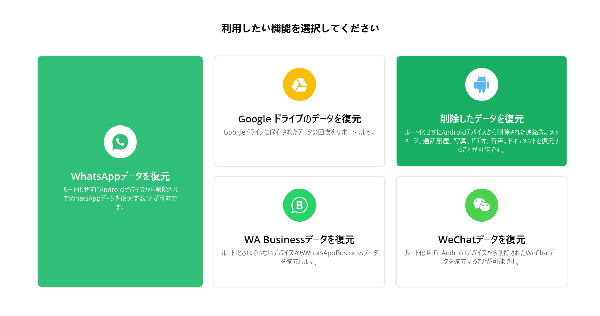
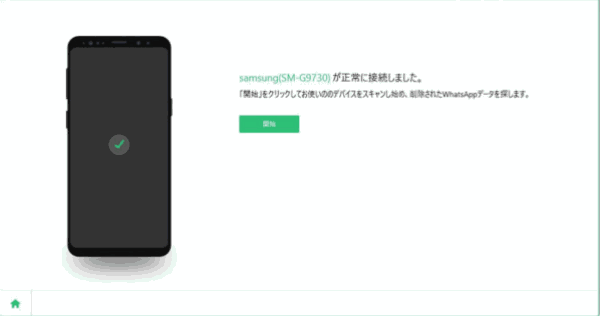
ステップ3:USBデバッギングを有効化にします
ソフトウェアがデバイスを検出した後、スマホ USBデバッギングプロセスは開始します。デバッグしたいデバイスタイプに従い、ソフトウェアはデバイスに適合できる正確なフォーマットを選択することをプロンプトします。
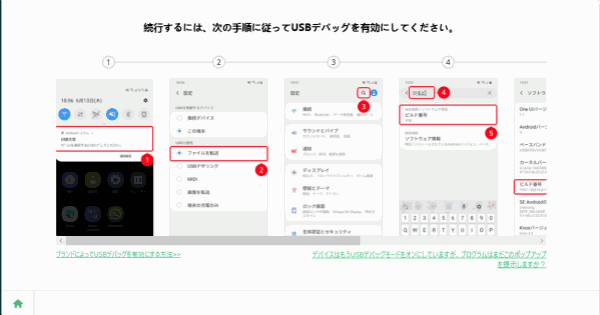
ステップ4:左側の「スマホデータ復元」を選択して少々お待ちください。ツールはスマホのデータを検出します。その後、スキャンしたいデータを選択してください。
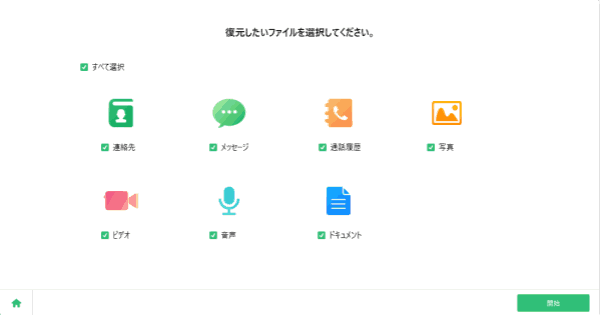
ステップ5:失ったスマホデータをプレビューし、復元します。
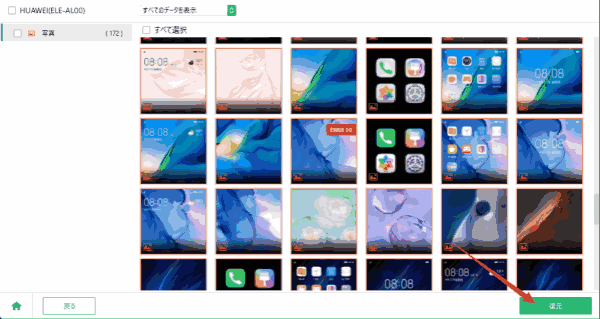
スキャンが終了した後、検索可能なデータをプレビューすることができます。復元したいデータタイプを選択します。「復元」オプションをクリックして失ったデータを全部復元します。
方法3:スマホのSDカードからデータを復元します(スマホにSDカードがある場合)
スマホにSDカードがある場合、我々はスマホデータをSDカードに保存します。そのデータを削除したら、SDカードから復元することもできます。僅かなクリックで削除されたスマホデータを復元することができます。
ステップ1:Window/macにEelPhone Androidデータ復元を無料にダウントードし、ダブルクリックで立ち上げます。ホームページの左側の「復元」を選択してください。
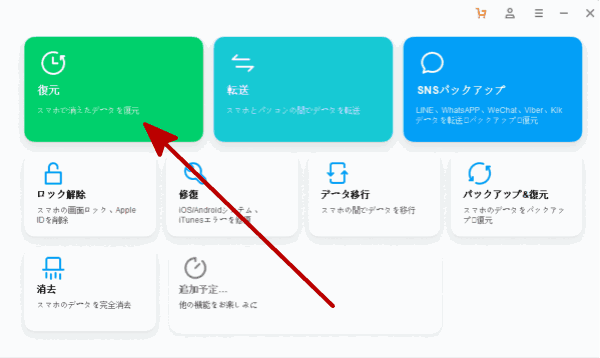
ステップ2:「SDカードから復元」を選択します。その後、スマホからSDカードを抜き出してカードリーダーに入れ、パソコンにプラグインします。
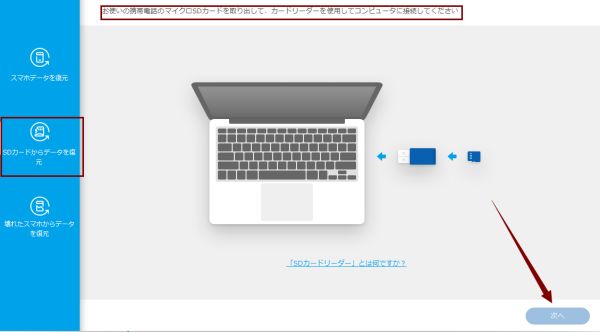
ステップ3:ディスクドライブを選択してスマホをスキャンします。「次へ」をクリックし、パソコンは自動的にSDカードを検出します。
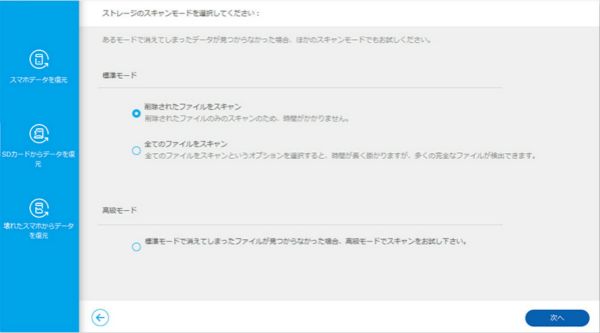
ステップ4:スキャンモードを選択してください。スキャンモードは二つがある。「標準モード」と「高級モード」。まずは「標準モード」を選択してください。それは時間節約できます。もし、欲しいデータをスキャンアウトしないなら、「高級モード」を利用して深くスキャンしてください。削除されたデータを復元したい方は「標準モード」の「削除されたファイルをスキャン」を選択してください。
ステップ5:SDカードスキャンの為少し時間かかります。スキャン結果から復元したいデータを選択し、「復元」をクリックして削除されたスマホデータの復元を開始します。
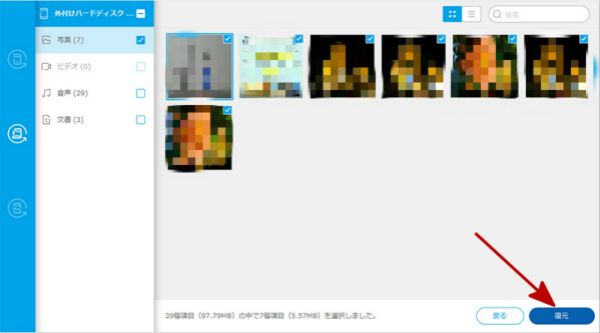
結論
貴重なデータを意外に削除した時、Androidデータ復元ソフトウェアを利用してそのデータを復元することができます。専門的なデータ復元ソフトウェアとして、デバイスに適用できるだけではなく、使用も簡単です。簡単なプロンプトに従い、スマホ動画を復元することができ、スマホ写真を削除しても復元できます。
原田薫
この文章はアップデートされました: 2020年7月30日

好み
 ご評価をいただいて誠にありがとうございました
ご評価をいただいて誠にありがとうございました




